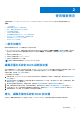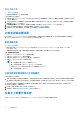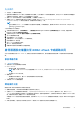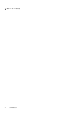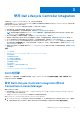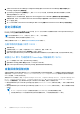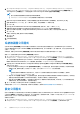Users Guide
Table Of Contents
- Microsoft System Center Configuration Manager 適用的 Dell Lifecycle Controller Integration 版本 3.0 使用者指南
- 目錄
- Dell Lifecycle Controller Integration (DLCI) for Microsoft System Center Configuration Manager 簡介
- 使用個案情況
- 使用 Dell Lifecycle Controller Integration
- DLCI 的授權
- 設定 Dell Lifecycle Controller Integration 與 Dell Connections License Manager
- 設定目標系統
- 自動探索和信號交換
- 從工作順序套用驅動程式
- 建立工作順序媒體可開機 ISO
- 系統檢視器公用程式
- 設定公用程式
- 啟動整合式 Dell 遠端存取控制器主控台
- 工作檢視器
- Dell Lifecycle Controller Integration 可以執行的其他工作
- 使用設定公用程式
- 使用匯入伺服器公用程式
- 使用系統檢視器公用程式
- 故障排除
- 相關說明文件和資源
● 確定備份影像檔案未在匯出期間或匯出後遭到竄改。
匯出伺服器設定檔的工作流程
下列步驟概述工作流程順序:
1. 如欲匯出單一目標系統的系統設定檔,請啟動 System Viewer (系統檢視器) 公用程式。如欲匯出系統集合的系統設定檔,請啟
動 Config Utility (設定公用程式)。如需更多詳細資訊,請參閱系統檢視器公用程式 第頁的 20 或設定公用程式 第頁的 20。
2. 在 System Viewer (系統檢視器) 或 Config Utility (設定公用程式) 選取 Platform Restore (平台還原)。
3. 如為單一系統,請參閱匯出系統設定檔 第頁的 51。
4. 如為集合,請參閱在集合中匯出系統設定檔 第頁的 37。
從 iDRAC vFlash 卡或網路共用匯入伺服器設定檔
您可以使用 DLCI for Configuration Manager,從 iDRAC vFlash 卡或網路共用將系統設定檔的備份還原至單一系統或系統集合。
事前準備作業
● 一般先決條件 第頁的 11
● iDRAC vFlash 卡:
○ 安裝為授權,啟用且擁有 SRVCNF 分割區。在 Lifecycle Controller 進行備份期間,會自動於 vFlash SD 卡上建立標籤名稱為
SRVCNF 的分割區,以儲存備份影像檔案。若標籤名稱為 SRVCNF 的分割區已經存在,則它會被覆蓋。如需更多資訊,請瀏
覽 Dell.com/support/manuals,參閱 Lifecycle Controller 文件。
○ 擁有 384 MB 最小可用空間。
● 若您由 iDRAC vFlash 卡匯入,請確保卡片已安裝,且備份影像位於 SRVCNF 分割區。此影像來自您進行匯入的相同平台。
● 如果要從網路共用匯入,請確定儲存備份影像檔案的網路共用仍可供存取。
● 如果您在執行匯入之前更換主機板,請確定主機板已安裝最新的 iDRAC 與 BIOS。
註: 伺服器的服務標籤需為空白,或與建立備份時相同。
開始操作之前
開始將備份檔案匯入到系統或集合之前,請確認:
● 使用者資料並未出現在備份影像檔案中。若您使用備份影像檔案覆寫現有設定,就無法還原使用者資料。
● 韌體更新、作業系統部署和韌體設定等作業不會在匯入期間執行。
● 在您使用 Lifecycle controller 部署作業系統後,OEMDRV 會開放 18 小時。若您需要在作業系統部署後執行更新、設定或匯入等作
業,請移除 OEMDRV 分割區。如欲移除分割區,請重設 iDRAC 或取消系統服務。
匯入伺服器設定檔的工作流程
下列步驟概述工作流程順序:
1. 如欲匯入單一目標系統的系統設定檔,請啟動 System Viewer (系統檢視器) 公用程式。如欲匯入系統集合的系統設定檔,請啟
動 Config Utility (設定公用程式)。如需更多詳細資訊,請參閱系統檢視器公用程式 第頁的 20 或設定公用程式 第頁的 20。
2. 在 System Viewer (系統檢視器) 或 Config Utility (設定公用程式) 選取 Platform Restore (平台還原)。
3. 如為單一系統,請參閱匯入系統設定檔 第頁的 52。
4. 如為集合,請參閱在集合中匯入系統設定檔 第頁的 37。
檢視並匯出 Lifecycle Controller 記錄
您可以檢視單一系統或集合的 Lifecycle Controller 記錄,也可以將記錄匯出為 .CSV 格式並放入網路共用資料夾內。您可以使用
Search (搜尋) 欄位搜尋與篩選 Lifecycle Controller 記錄。
14 使用個案情況